A conexão entre seu celular Android e seu computador Windows nunca foi tão simples. Vamos explorar as funcionalidades desse recurso e sua utilidade no dia a dia.
Descomplicação! Essa é a palavra que define o ecossistema da Apple. A interconexão é tão fluida que tudo se torna mais fácil e otimizado em termos de tempo.
Por outro lado, o ecossistema Windows carece de um dispositivo móvel próprio. Por isso, a união está sendo feita por meio da integração Android-Windows. Essa parceria tem grande potencial de sucesso, considerando a participação de mercado de ambos os sistemas operacionais em suas respectivas áreas.
Conexão com o Windows e o Aplicativo Seu Telefone
Existem duas peças nesse sistema: o aplicativo “Conexão com o Windows” no Android e o aplicativo “Seu Telefone” na Microsoft Store.
Uma vez que a configuração inicial e a conexão sejam estabelecidas, você raramente precisará usar o aplicativo “Conexão com o Windows”, pois o foco principal estará no aplicativo “Seu Telefone”.
Vamos verificar o processo de configuração passo a passo.
Atenção: Certifique-se de que seu computador e seu celular Android estejam conectados à mesma rede Wi-Fi. Além disso, ative o Bluetooth em ambos os dispositivos.
1. É necessário instalar os aplicativos nas respectivas plataformas a partir dos links fornecidos. Se você adquiriu um notebook com Windows 11 recentemente, é possível que já tenha o aplicativo “Seu Telefone” instalado.
2. Abra os dois aplicativos para iniciar a conexão. O aplicativo “Seu Telefone” tem uma tela de abertura específica.
Durante os meus testes, ao clicar em “Vincular seu telefone e PC” no aplicativo “Conexão com o Windows”, a ação não foi concluída, mesmo ao tentar várias vezes.
A solução foi usar a opção “Isso não funcionou? Tente outra maneira” no aplicativo “Seu Telefone”.
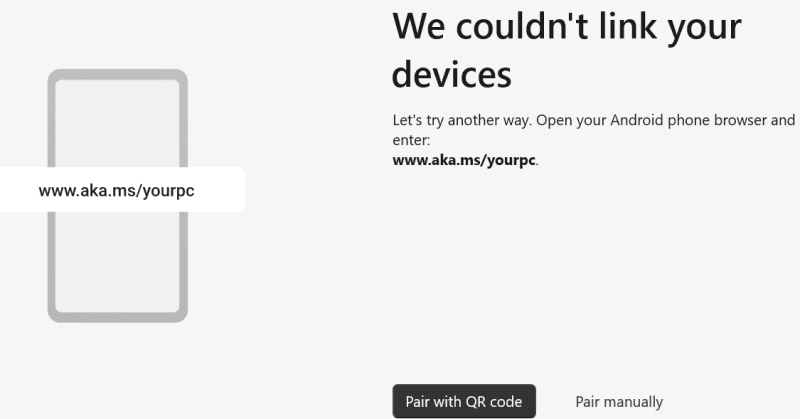
Em seguida, selecionei “Parear com código QR”, o que gerou um novo código para ser escaneado. Após essa etapa, a conexão entre os dois aplicativos foi estabelecida imediatamente.
Observação: Se o aplicativo “Seu Telefone” travar durante o processo inicial de conexão, reinicie-o.
Posteriormente, serão exibidos alguns avisos no seu celular Android, solicitando permissões para chamadas, mensagens e outras funcionalidades do aplicativo “Seu Telefone”.
Após conceder todas as permissões necessárias no celular, o painel principal do aplicativo no computador exibirá a seguinte interface:
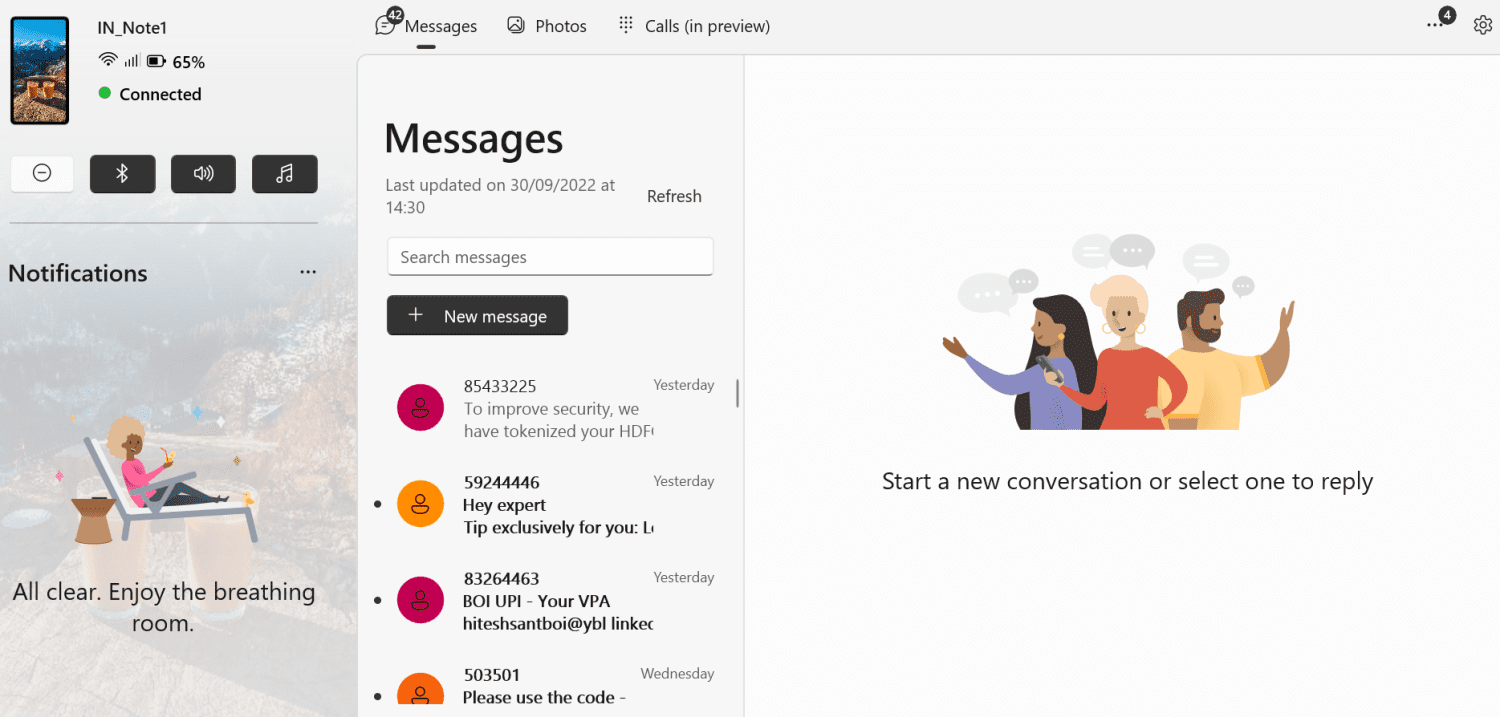
Simultaneamente, o aplicativo “Conexão com o Windows” exibirá uma mensagem informando que o celular e o computador estão conectados.
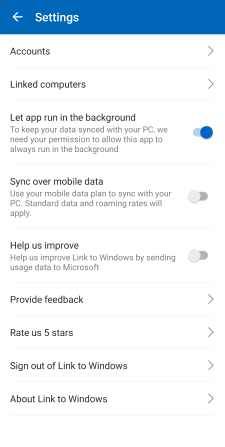
As funcionalidades do aplicativo no celular Android são limitadas. No entanto, o ícone de engrenagem no canto superior direito permite verificar a conta Microsoft utilizada, os computadores conectados e outras configurações.
Vamos verificar as vantagens dessa conexão para você.
Notificações
O painel de notificações no lado esquerdo é onde você passará a maior parte do tempo. Ele evita a necessidade de pegar o celular para checar cada notificação, mantendo você atualizado.
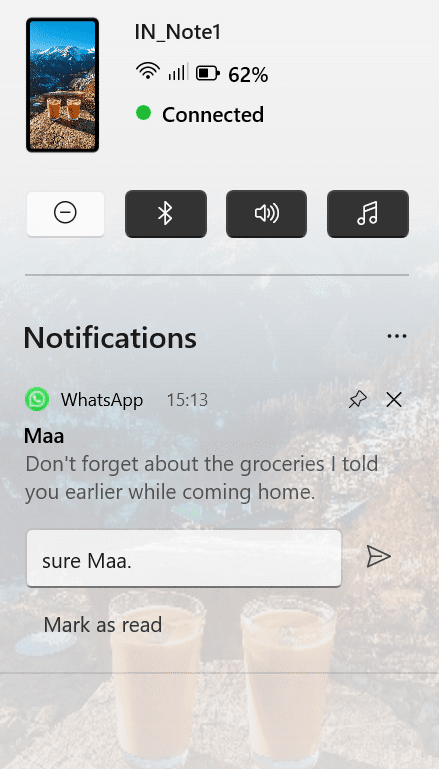
Você pode verificar o status da conexão, o nível da bateria, ativar/desativar o modo Não perturbe, Bluetooth, som e o reprodutor de áudio.
A capacidade de responder a mensagens e e-mails diretamente pelo painel de notificações é um dos grandes benefícios.
No entanto, nem tudo funciona perfeitamente. Por exemplo, a função de música (🎵) parece não executar nenhuma ação no celular, mesmo quando um reprodutor de áudio está ativo.
Além disso, ao tentar ativar o modo silencioso, a opção de som (🔊) ativou o modo Não perturbe no celular.
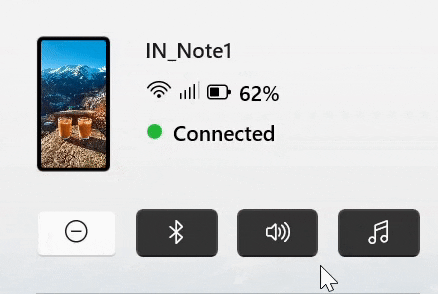
Esses exemplos demonstram que o sistema está em desenvolvimento ativo e algumas funcionalidades ainda não funcionam como o esperado.
Mensagens
O recurso de mensagens funcionou de forma excelente. Você não precisará pegar o celular para responder ou verificar o seu histórico.
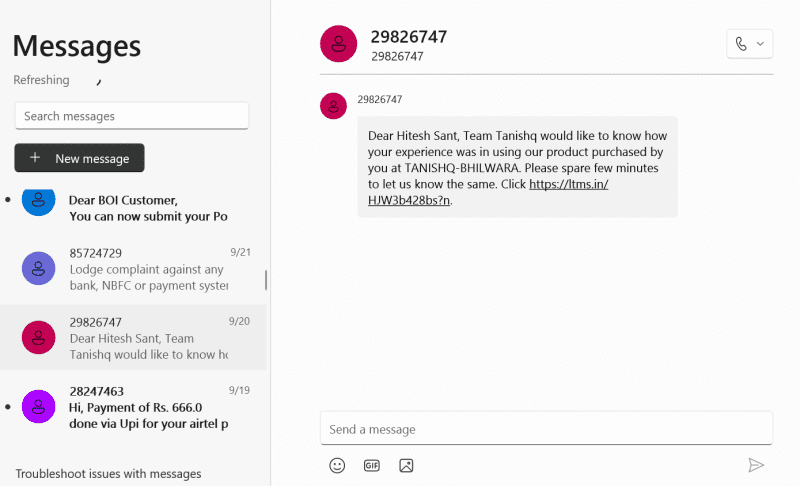
Este foi um dos recursos que mais gostei de utilizar, comparado ao próprio Android.
A experiência é especialmente agradável ao escrever mensagens. A maior área disponível torna tudo mais produtivo, principalmente para quem usa SMS com frequência.
Chamadas
Ainda em fase de teste, o recurso de chamadas funcionou excepcionalmente bem nos meus testes. A qualidade de som foi excelente, sem problemas de áudio.
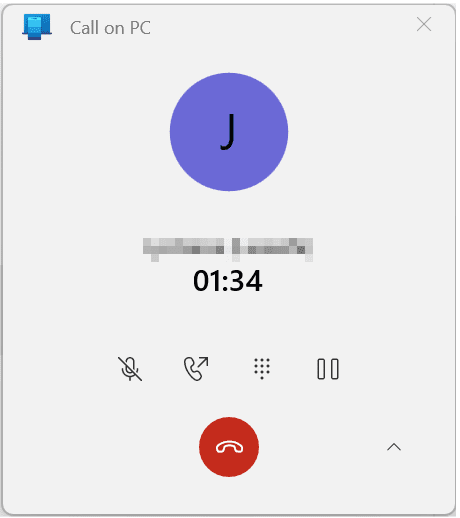
O menu de chamadas em andamento exibe opções para silenciar a chamada, continuar a chamada no celular, mostrar o teclado e pausar a ligação. No entanto, não há opção para iniciar uma teleconferência.
A interface apresentou algumas falhas.
O teclado numérico não funcionou corretamente com o teclado de discagem. Embora seja possível realizar chamadas ou enviar mensagens na seção de chamadas recentes, essa ação apresentou problemas na seção de pesquisa de contatos.
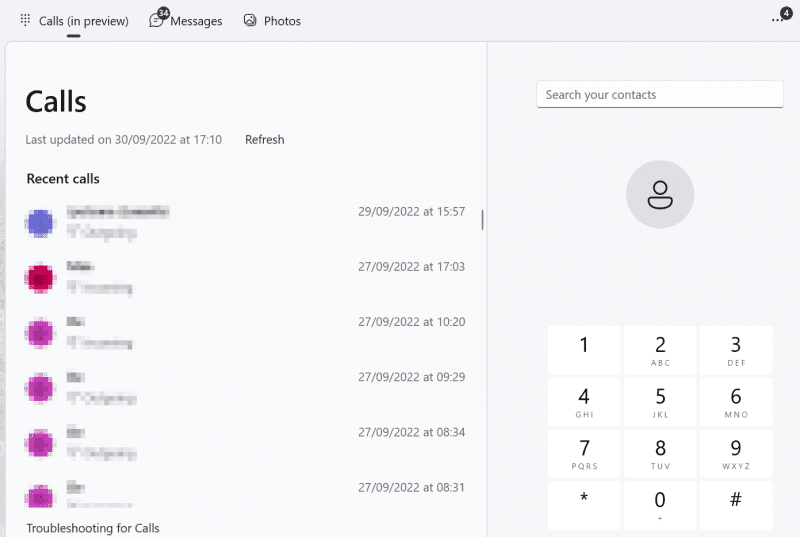
Os botões de chamada e de apagar não ficam visíveis até que você role a tela para baixo. A função de rolagem com o mouse não funciona em nenhuma área do aplicativo “Seu Telefone”. É necessário usar a barra de rolagem, o que não é uma experiência agradável.
Fotos
O recurso de fotos carece de algumas funcionalidades importantes. Em primeiro lugar, ele não exibe vídeos, o que é uma grande desvantagem.
Além disso, as imagens baixadas parecem ser ignoradas. Veja o exemplo:
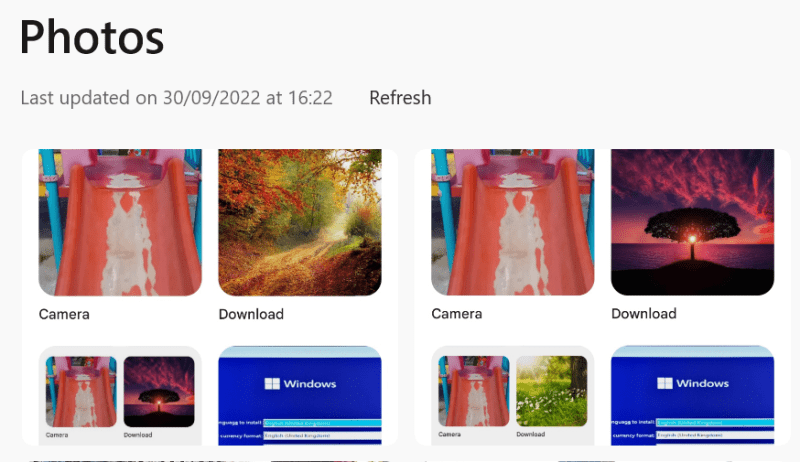
Essas são as fotos mais recentes exibidas no recurso de fotos do aplicativo “Seu Telefone”, que incluem capturas de tela da seção da biblioteca do aplicativo Google Fotos. As capturas de tela estão presentes, porém as imagens baixadas não são exibidas.
O recurso de fotos mostra apenas a pasta da câmera do seu Android, sem os vídeos. O ideal seria que o aplicativo organizasse as mídias da mesma forma que a maioria dos aplicativos de galeria no Android. Além disso, a falta de suporte ao scroll do mouse agrava a experiência do usuário.
O ponto positivo são as opções disponíveis ao sincronizar as imagens:
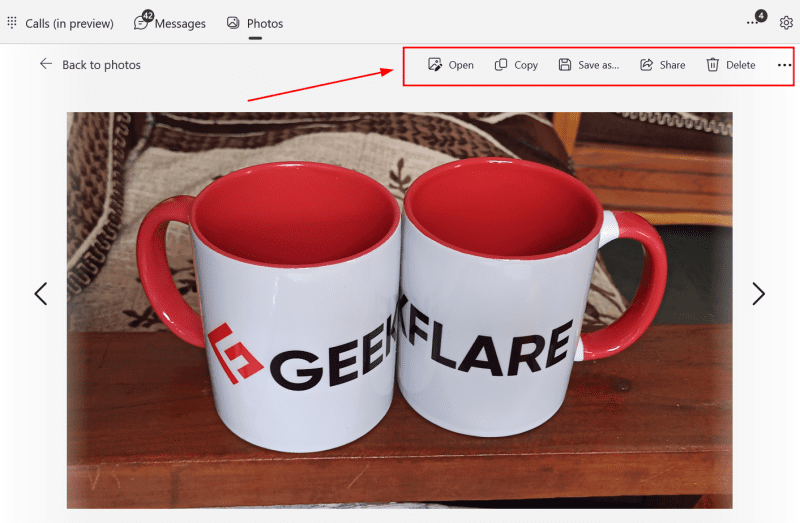
As reticências horizontais (…) no canto superior direito permitem abrir as imagens em outros aplicativos, como um editor de fotos.
Configurações
Esta seção é sobre as configurações do aplicativo “Seu Telefone”. Simplificando, existem vários ajustes que contribuem para a experiência do usuário.
A melhor funcionalidade é a capacidade de receber notificações de aplicativos selecionados.
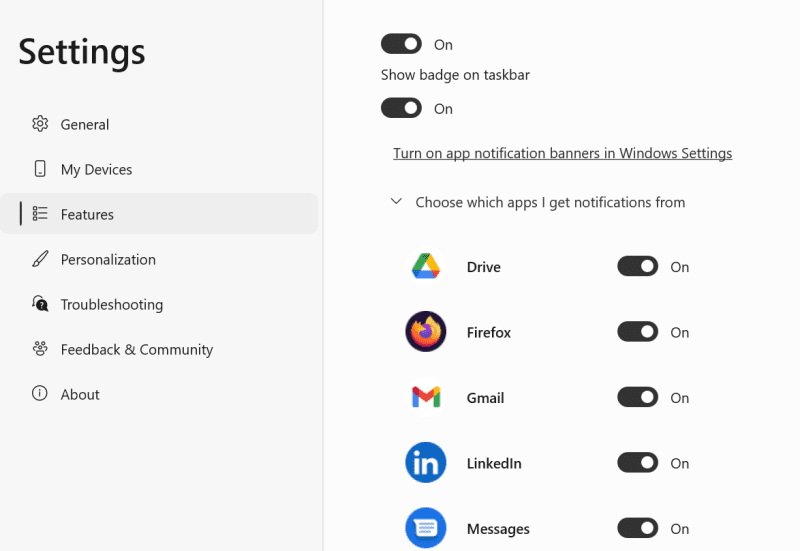
Isso garante que você receba apenas as notificações que realmente precisa, evitando a sobrecarga de notificações comuns no seu Android.
Além disso, existe uma opção para priorizar a privacidade, permitindo que você oculte as fotos na área de trabalho, o que é muito útil no ambiente de trabalho.
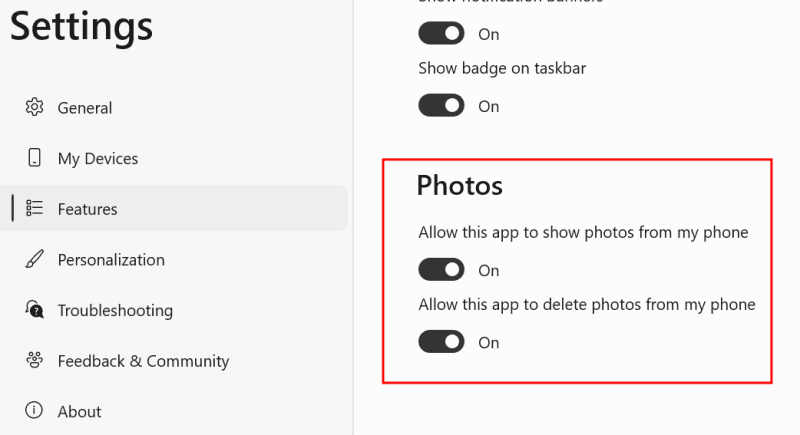
Essa opção substitui as imagens por um botão “Ver fotos”, que pode ser clicado para restaurá-las. A mesma função pode ser utilizada para ocultar os textos.
Além disso, o aplicativo “Seu Telefone” desativa o gerenciamento de chamadas durante uma ligação.
No geral, os desenvolvedores merecem elogios pelos controles detalhados, que oferecem excelente flexibilidade e tornam o aplicativo adequado para diversos casos de uso.
Considerações finais
O aplicativo “Seu Telefone” representa um passo importante na direção certa. Apesar de algumas pequenas falhas, que devem ser corrigidas pela Microsoft em breve, o aplicativo apresenta um grande potencial.
Em resumo, gostei do que vi e definitivamente recomendo que você experimente.
PS: Gosta de livros, mas não tem muito tempo livre? Confira esses excelentes aplicativos de audiolivros para Android e iPhone.